
Le trésorier est un rôle « craint » au sein des associations et clubs.
Nous avons souhaité vous faciliter la tâche en automatisant certains éléments et ainsi « dédramatiser » la fonction.
On vous donne donc quelques astuces et conseils pour bien démarrer sur MyAssoc.

Paramétrer la plateforme
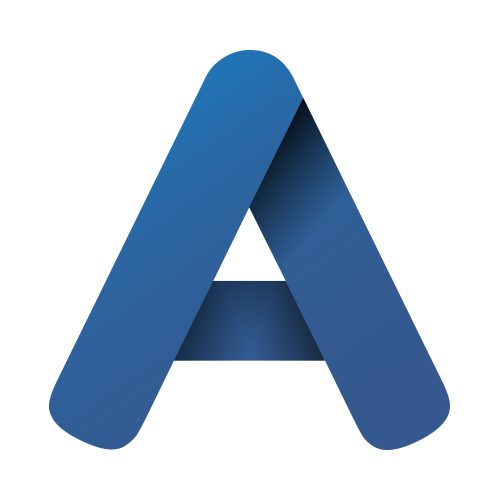
Comptes bancaires et Plan Comptable
Premier point important c’est de paramétrer votre trésorerie.
Commencez par régler vos comptes bancaires. Vous pouvez en créer ou modifier ceux que nous générons par défaut. Vous pouvez aussi les activer ou désactiver.
Ensuite vous pouvez paramétrer votre plan comptable. Nous générons par défaut le strict nécessaire. Vous pouvez y ajouter d’autres catégories , comptes et sous comptes que nous appelons affectations. Ainsi vous pourrez lier chaque mouvement ou ligne de facture à une affectation particulière et ainsi « ventiler » votre bilan de trésorerie avec un niveau de détail qui vous satisfera.
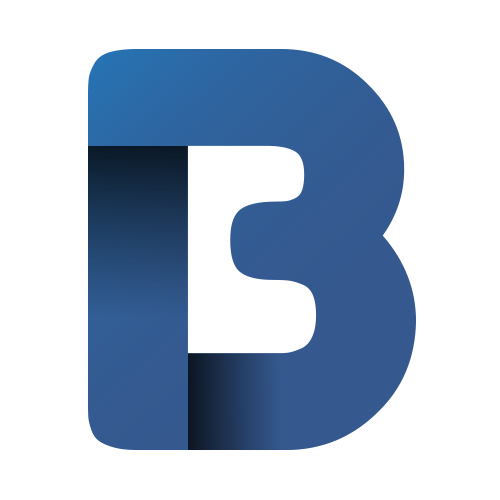
Gestion des Tiers
Vous allez pouvoir créer des tiers (partenaires, sponsors, entreprises extérieures…) que ne sont pas des membres mais que pouvez facturer.
De plus, vous pourrez créer des listes de destinataires de tiers afin de communiquer avec eux.
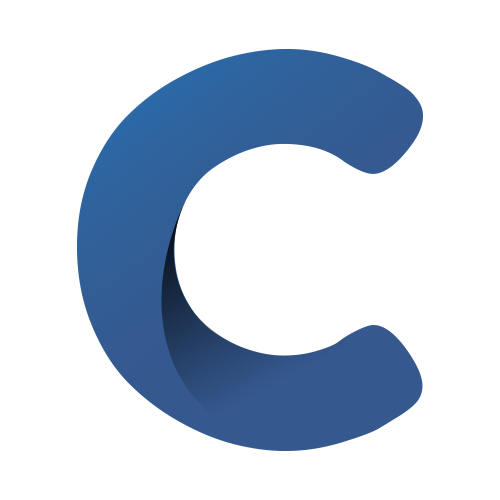
Paramètres de facturation
Quelques derniers points de paramétrage pour le trésorier :définir la période de facturation, des préfixes (non obligatoire) et un pied de facture par défaut.
Par exemple, la signature du trésorier avec les informations de règlement par chèque ou par virement.
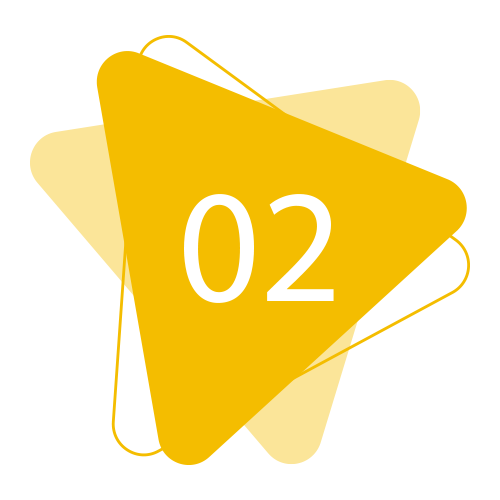
Générer l'appel de cotisation
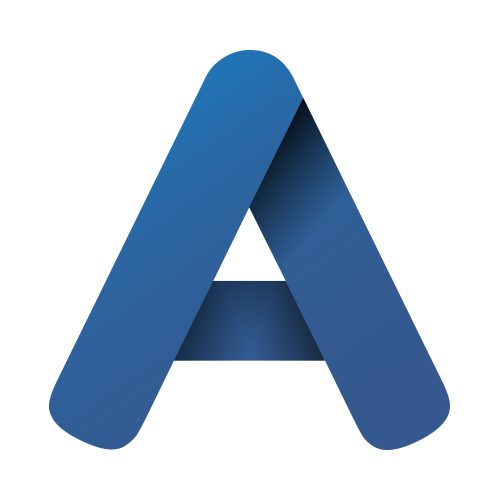
Paramétrages
L’ appel de cotisation périodique est une étape importante pour le trésorier.
Il doit, d’abord régler ses tarifs.
Plusieurs éléments à prendre en compte dans ces réglages :
– le tarif est-il obligatoire ou optionnel ?
– le tarif est-il déductible fiscalement ?
– à quel type de membre le tarif s’applique-t-il ?
– à partir de quelle date le tarif s’applique-t-il ? Vous pourrez ainsi avoir plusieurs prix dans un tarif avec une date pour la transition.
Attention, vous avez 2 types de tarifs :
– un tarif (type « normal ») : cotisation club, cotisation district, cotisation international …
– un tarif lié aux présences (pour les repas par exemple)
Ce tarif repas est pris en comptes dans les appels de cotisations s’ils sont bien liés à des réunions (à voir avec le secrétaire) et en fonction de l’enregistrement des présences aux réunions des membres.
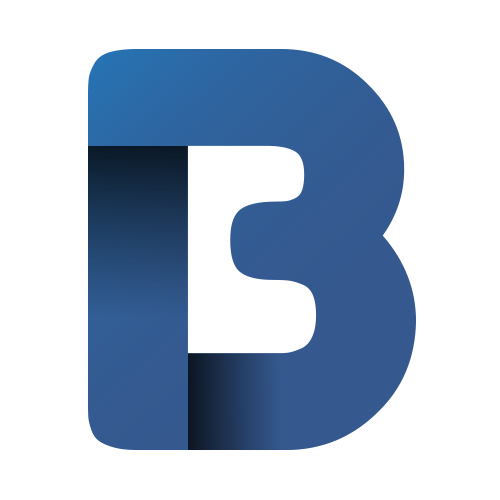
Facturation périodique
Dans le menu « Trésorier » -> « Factures Périodiques », vous allez pouvoir générer les factures d’appels à cotisation.
Lors de cette création de factures, vous allez pouvoir ajouter des textes dans les zones prévues à cet effet. Ensuite, vous sélectionnerez les tarifs « optionnels » que vous souhaitez ajouter (les tarifs réglés comme obligatoires étant sélectionnés automatiquement).
Vous allez devoir sélectionnez la période (annuelle, semestrielle, 1-2-3-4 trimestre…).
Ensuite, vous pouvez définir les membres à facturer (actifs, éloignés ou un membre en particulier).
Dans le dernier onglet « finalisation », vous accédez à l’aperçu des factures (étiquettes bleues) afin de procéder à une vérification avant de les générer (bouton vert « Générer la facture »).
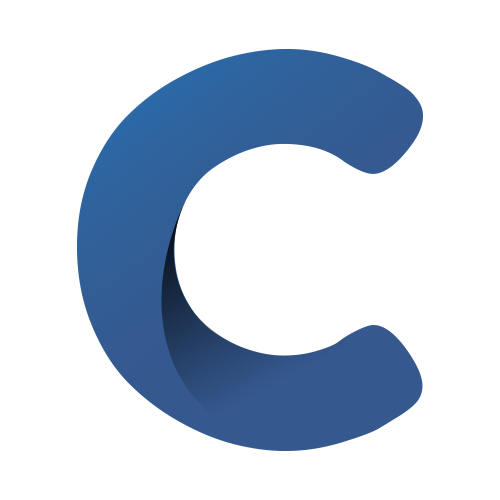
Envoi des factures
Il y a 2 possibilités pour l’envoi des factures :
– par email : dans « gestion des factures », vous devez sélectionner les factures à envoyer (coche bleue à droite) puis cliquez sur le bouton « Envoi ». Vous allez pouvoir personnaliser l’email de facture (voir ici).
– par courrier : en utilisant le format PDF de la facture.
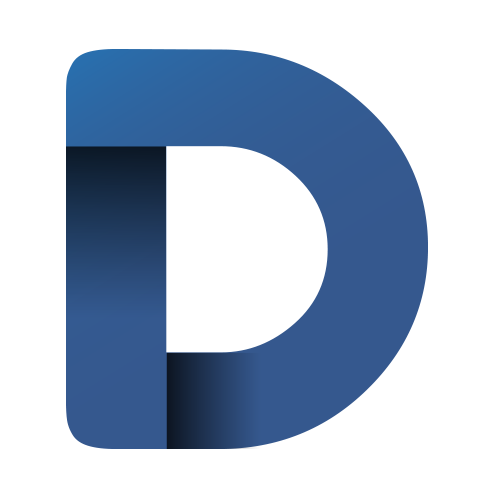
Encaissement / Paiement des factures
Cela se fait tout simplement en sélectionnant la facture à encaisser ou payer et cliquez sur le bouton « Encaissement/Paiement ». Vous pouvez effectuer un paiement partiel ou en totalité sur une ou plusieurs factures.
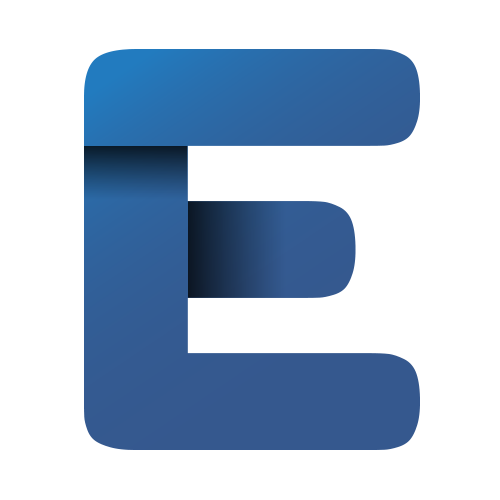
Vérification de la situation
Vous pouvez aussi avoir un œil sur l’état de paiement de cotisations de chacun de vos membres.
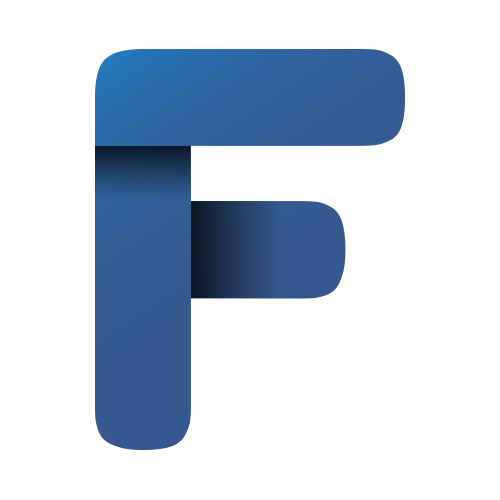
Suppression d'une facture
Enfin, le droit à l’erreur est autorisé sur MyAssoc. Vous pouvez donc supprimer une ou plusieurs factures en les sélectionnant et en cliquant sur le bouton rouge « Supprimer ». Ne vous inquiétez pas nous faisons automatiquement ce qu’il faut . Elle ne sont plus en trésorerie mais continuent à exister dans la liste des factures sous forme de factures supprimées

Créer et gérer une facture "normale" (créance ou dette)
Une facture tant qu’elle n’est pas soldée (payée ou encaissée) reste une créance (facture de recette) ou une dette (facture de dépense). Elle continue donc à « courir » autant de temps que nécessaire d’une année sur l’autre. Sauf décision de votre part.
Une des différences entres les factures d’appels de cotisations et les factures dites « normales »est que vous devrez remplir tous les détails à la main (lignes, quantités, destinataires, et autres détails.
Vous pouvez trier les factures grâce à différents filtres. vous pouvez aussi exporter toutes les informations sous format Excel.
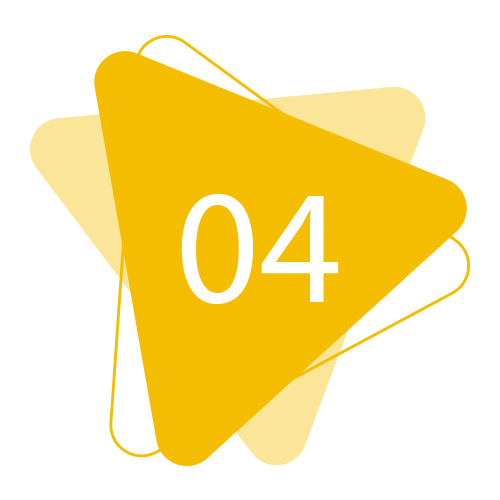
Créer et gérer un mouvement
L’es mouvements de trésorerie regroupent les entrées et les sorties de fonds d’une organisation.
La création de mouvement est assez simple, vous avez plusieurs informations à saisir :
– le type de mouvement : recette ou dépense
– la date
– un libellé
– le moyen de paiement
– un numéro de pièce (s’il existe)
– le montant
Ensuite, tout comme pour les factures » normales », vous pouvez lier votre mouvement à un compte en particulier mais aussi à une manifestation et/ou une cause si besoin.
Tout comme pour les factures, le trésorier peut filtrer les mouvements et de les exporter.
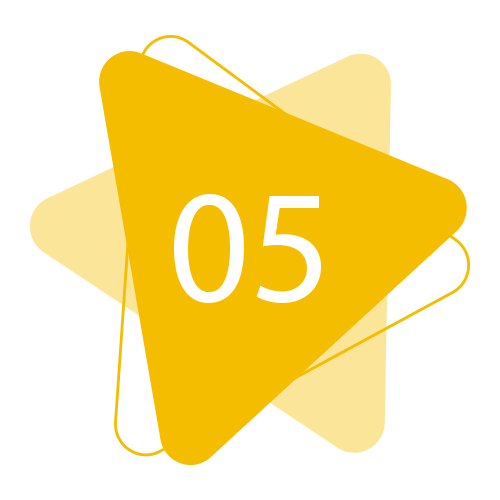
Trésorerie liée aux manifestations
Nous avons intégré une trésorerie à la gestion des manifestations qui vous permet de suivre en un seul coup d’œil les résultats des manifestations en temps réel grâce aux tableaux récapitulatifs.
Pour cela, vous devez (comme vu précédemment) lier vos mouvements et vos factures à la manifestation voulue.
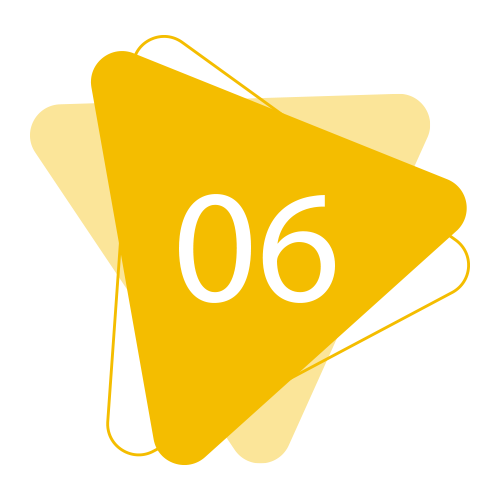
Rapprochement bancaire
Pour le trésorier, le rapprochement bancaire est une étape de contrôle primordiale puisqu’elle permet de vérifier la concordance entre le solde des différents comptes sur MyAssoc et le solde mis en valeur par le relevé bancaire.
Cette fonctionnalité est toute simple. Il vous suffit de cocher les mouvements que vous retrouvez sur votre relevé bancaire (coche à droite du tableau).
Petit conseil : Effectuez votre rapprochement tous les mois, cette tâche vous paraîtra ainsi moins fastidieuse.
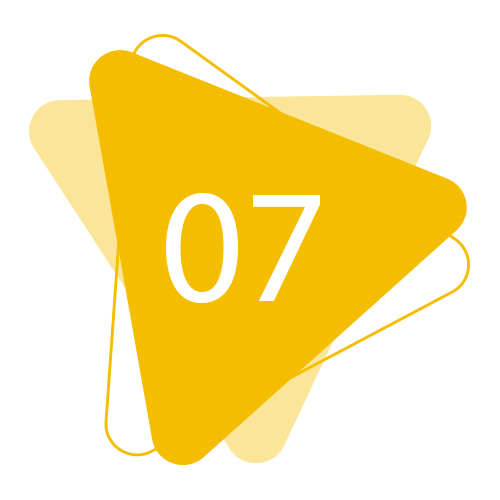
Effectuer des transferts
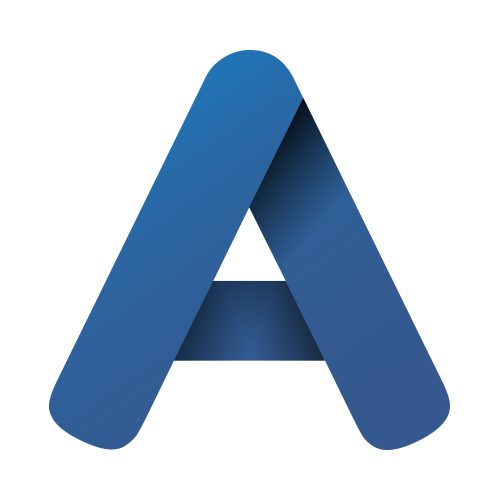
Transfert entre comptes
Sur le même principe qu’un virement internet que vous pouvez effectuer entre vos comptes bancaires personnels, vous allez pouvoir transférer une somme d’un compte à un autre (par exemple du compte caisse au compte de fonctionnement).
Dans une association ou un club services, ce processus sert principalement à mettre les liquidités du compte caisse vers un autre compte.
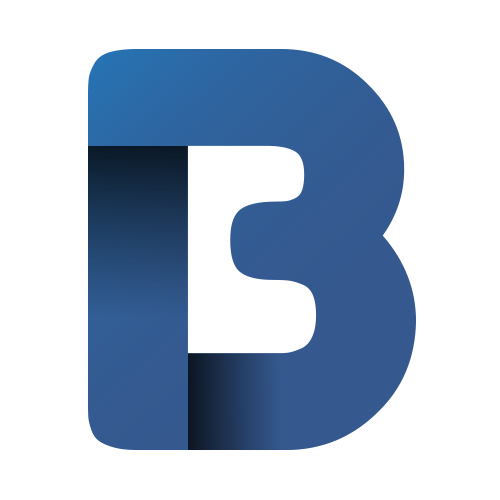
Solder une manifestation
Une fois terminée, vous allez solder votre manifestation.
Il suffira de la sélectionner, le bénéfice récolté lors de la manifestation sera proposé au transfert sur un autre compte, vous pouvez virer tout ou une partie du bénéfice.
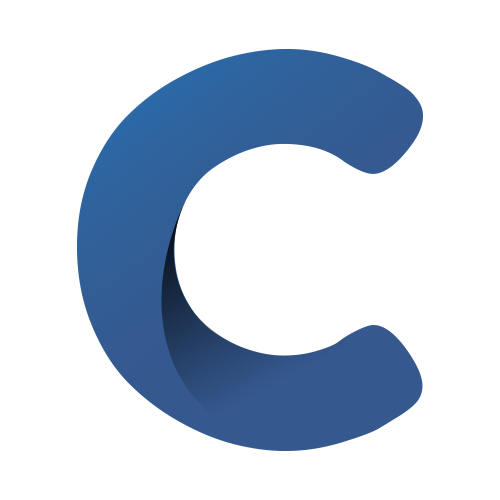
Alimenter une caisse
Ici, vous alimentez la caisse d’une manifestation, d’une action interne ou même la caisse globale d’une somme d’argent souhaitée venant d’un autre compte.
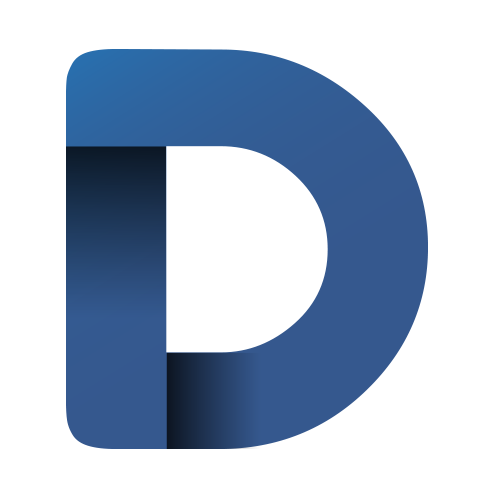
Remettre en banque
Contrairement à l’alimentation d’une caisse, dans ce cas, vous remettez l’argent d’une caisse sur un autre compte.
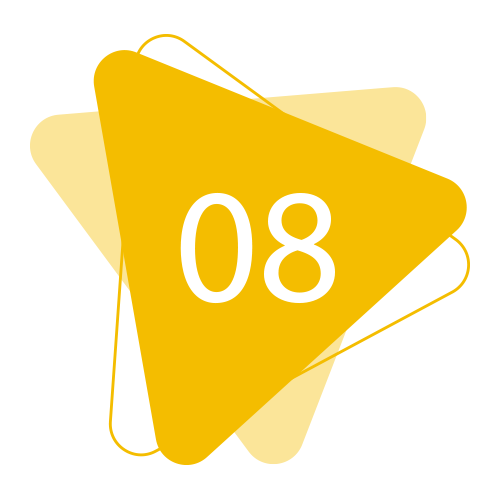
Documents de synthèse
Étape importante pour le trésorier, la génération des documents de synthèse.
Pour y accéder, il suffit dans le menu « Trésorier », de cliquer sur le bouton « Documents de synthèses ».
Vous avez accès à plusieurs documents :
– un bilan de trésorerie détaillée sous différents formats (PDF, Excel…)
– des bilans par comptes (bouton « bilan de trésorerie »)
– une synthèse des trésoreries des manifestations
– un document concernant le compte oeuvre
– une présentation financière
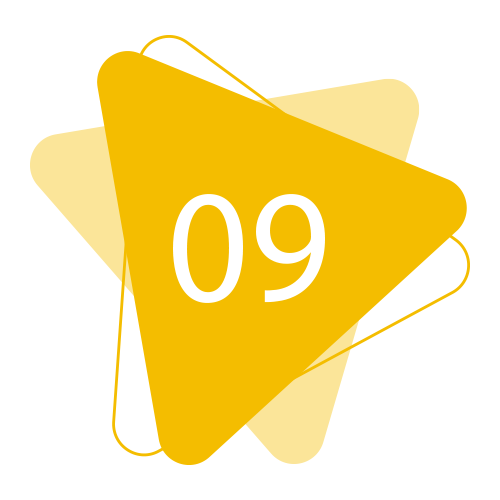
Clôture de la saison
Enfin, le trésorier doit effectué une dernière étape et pas des moindres : la clôture !
Cette étape est primordiale mais n’est pas irréversible (toute modification peut être faite après la clôture).
Celle-ci a juste pour effet de transférer les soldes de vos comptes sous forme d’ » à nouveaux bancaires » sur le début de l’année suivante et de générer les documents de synthèse.
Les créances et dettes sont aussi reportés sur l’année suivante.
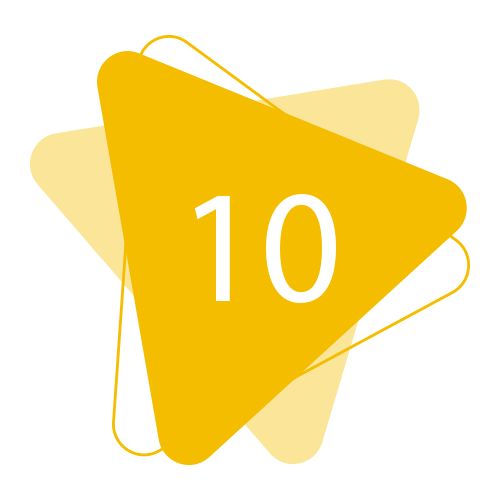
Expert ou non ?
Ceci n’est pas une étape mais nous voulons mettre ici en lumière le phénomène de « Mode avancé ».
Nous avons mis en place un « Mode avancé » (case à cocher), qui doit être par un trésorier ayant des compétences et connaissances particulières en trésorerie/comptabilité.
En effet, une fois le mode activé, le trésorier gère lui-même les écritures comptables des factures et mouvements, ce n’est plus le système qui les créer automatiquement.
En savoir plus :
